Preparación para MCSA Windows Server 2012
Hola a todos,
Al igual que algunos de vosotros, se acerca el veranito y estoy planteandome la posiblidad de preparar alguna certificación en el periodo de vacaciones y/o menos carga de trabajo.
Para prepararlo, utilizo mi gran portatil C2D 😉 e intento montar todas las prácticas en él aunque sea a nivel paupérrimo.
Este verano, voy a probar de sacarme el MCSA Windows Server 2012, y digo probar, por que veo que laboralmente, lo voy a tener un poco más liado de la cuenta.
El MCSA se compone de 3 exámenes:
- Exam 410: Installing and Configuring Windows Server 2012
- Exam 411: Administering Windows Server 2012
- Exam 412: Configuring Advanced Windows Server 2012
Y es aconsejable realizarlo por ese orden.
El material de estudio que voy a utilizar, va a ser:
- Visión general de Windows 2012: sus roles, características, con un curso de MVA: http://www.microsoftvirtualacademy.com/training-courses/windows-server-2012-technical-overview
- Examenes: Desde la comunidad Born To Learn, han preparado una serie de formaciones en diferentes perfiles de tecnología Microsoft (SQL, Windows Server, Virtualización, etc), y voy a escoger la parte de WindowsServer, por lo tanto, voy a tener que tener claro los siguientes conceptos antes de presentarme al examen:
- Exam 410: Installing and Configuring Windows Server 2012
- Install and Configure Servers
- Configure Server Roles and Features
- Configure Hyper-V
- Deploy and Configure Core Network Services
- Install and Administer Active Directory
- Create and Manage Group Policy
- Exam 411: Administering Windows Server 2012
- Deploy, Manage, and Maintain Servers
- Configure File and Print Services
- Configure Network Services and Access
- Configure a Network Policy Server Infrastructure
- Configure and Manage Active Directory
- Configure and Manage Group Policy
- Exam 412: Configuring Advanced Windows Server 2012
- Configure and Manage High Availability
- Configure File and Storage Solutions
- Implement Business Continuity and Disaster Recovery
- Configure Network Services
- Configure the Active Directory Infrastructure
- Configure Identity and Access Solutions
- Exam 410: Installing and Configuring Windows Server 2012
Y en cada uno de estos temas, existen link para cada una de las áreas a tocar, desde los requerimientos mínimos para cada uno de las versiones de los servidores, como de las formas de instalación (core, full, core-gui), hasta procedimientos de instalación de los diferentes roles y/o caracteristicas, así como resolución de problemas (que creo que es lo más difícil).
A parte de que existe una promo que finaliza el 30 de Mayo, de un 20% en los exámenes y el Second Shot (Exámen extra en caso de ser suspendido), desde el siguiente enlace: http://www.microsoftvirtualacademy.com/offers/20-percent-off-exam-and-free-second-shot?prid=WWLex_MktgFY14ITOffer_LeX

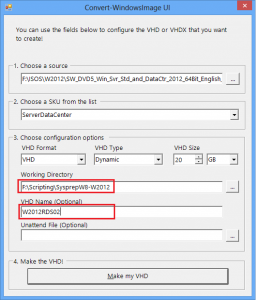
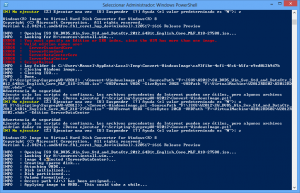
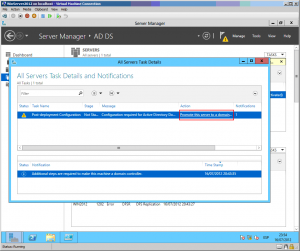
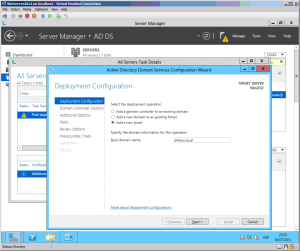
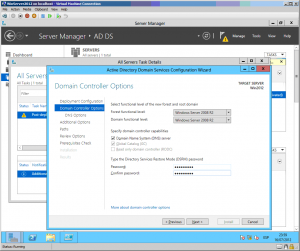
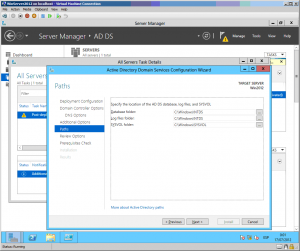
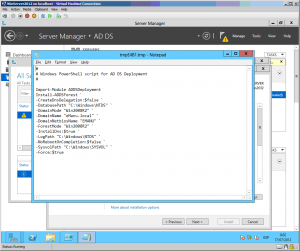
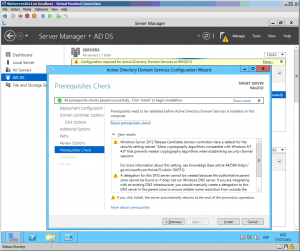
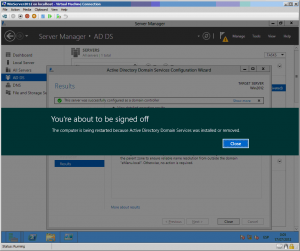
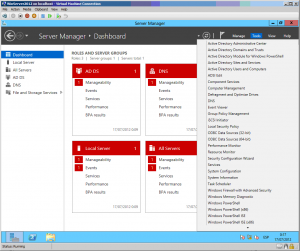
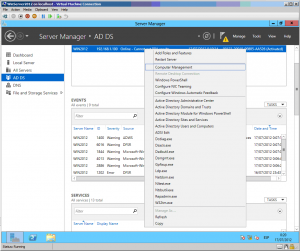
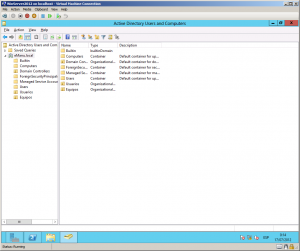
Comentarios recientes